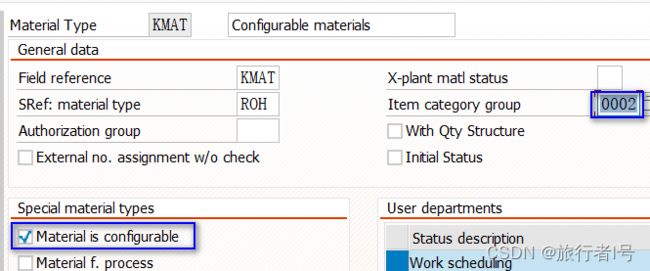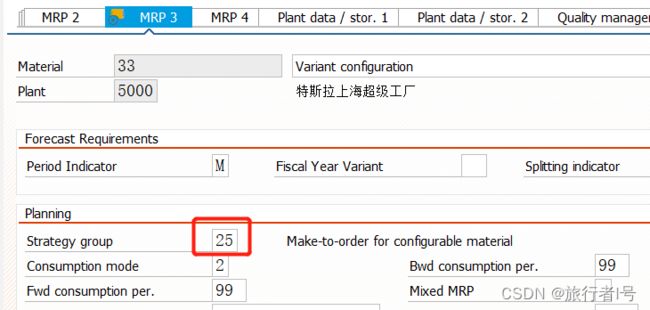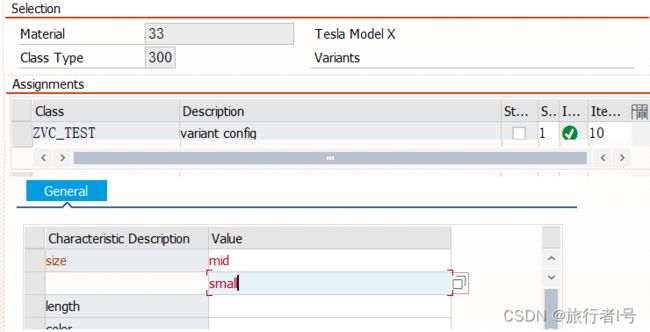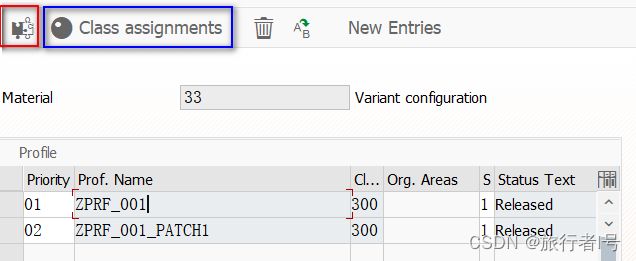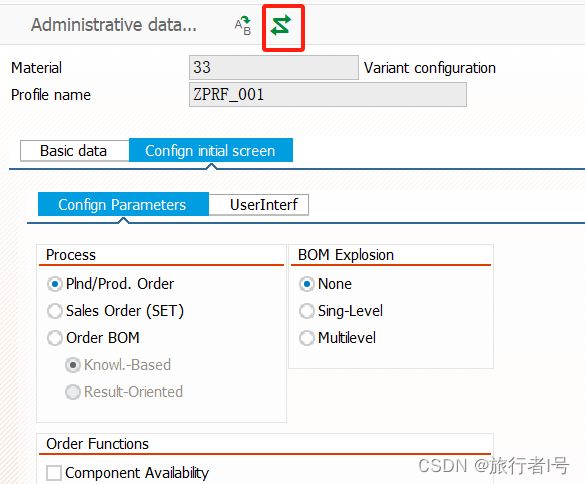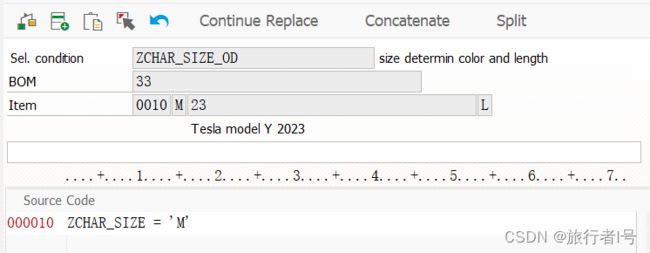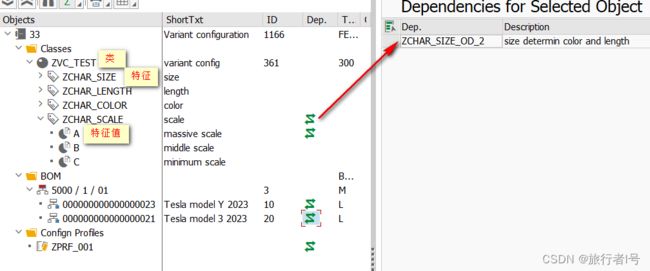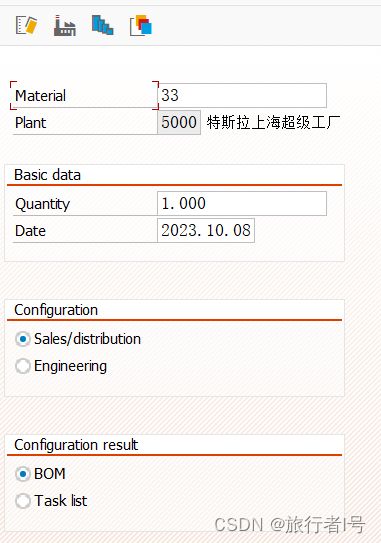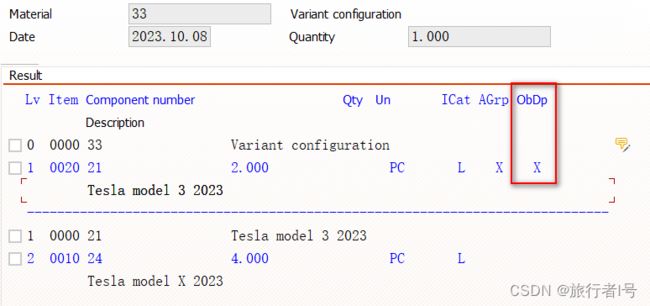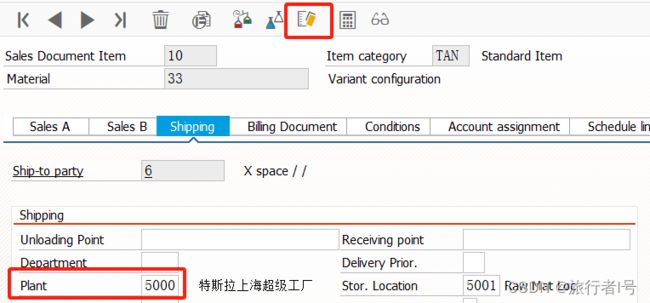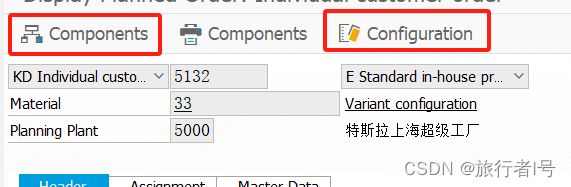可配置物料
在有些制造领域例如电子制造,bom组件的规格多样,导致成品呈现出不同的参数,如型号(大/中/小),长度(10/20/30),颜色(红/黄/蓝),这样总共会有27种组合,如果组合情况较少的情况下,可以用多个成品物料号来处理,如果组合成百上千就需要可配置物料。
一,准备特性与分类
在CT04中我们创建3个特性,分别表示型号,长度,颜色,并维护好各自的枚举值
CL02创建类,注意类类型为300,将三个特性挂到类下面
二,创建产成品物料主数据
可在物料类型级别就控制,例如系统预置了KMAT物料类型作为可配置物料,注意图中两点:
- 行项目类型组维护0002或0004(用于确定销售行项目类型)
- 勾选【物料可配置】
如果不用物料类型来控制,也可在具体物料主数据中控制:在Basic1中维护一般行项目类型组,在销售组织2中维护行项目类别组,在基础数据2中勾选【物料可配置】,前面Cross-PlantConfigMat可以不用填(用途未明),要填可填该物料自己。
MRP相关维护,使用计划策略组25:专为可配置物料按单生产
三,将类分配给物料
MM01的classification页签或事务码CL20N,也可以在下图4-1的ClassAssignment中进行分配,将第一节创建的300型类分配给物料。物料必须是可配置的才能分配300类型的类。
在这个阶段也可指定特征的值,可以为single-value特征指定多个值,只是这里设值只是限定了Configuration阶段可输入的值域,如下图限定了size以后只能填中或小
四,创建可配置参数文件CU41
为成品料创建可配置参数文件,【优先级】多个参数文件时决定了显示顺序(如在CU50模拟时会弹出窗显示多个参数文件以供选择),【参数文件名】自己随便命名,类类型300,状态为1-Released才会起作用。
双击参数文件行或点上图红色按钮,进入下图参数文件详细设定。
Plnd/Prod.Order
None:销售单阶段只维护特征值不确定BOM,特征值传递到MRP和工单,在计划订单和工单中才确定BOM
Sing-Level:
MultiLevel:
点击上图红框,创建Dependency,这里只能创建两种类型的依赖procedure和action,一个profile中可包含多个dependency,注意依赖的状态为1-Released才会起作用。
依赖代码的编辑界面如下图,中间的空白行CommandLine用于查找替代等具体用F1查看。
代码的编辑注意每行以逗号结束,否则视为回车换行(每行的字符数量有限制),如下面前两行。最后一句可用句号结束(可选)。
代码中赋值在前(值为字符型则用单引号包含,为数值型的不能用单引号),IF条件在后(可缺省),字段与关键字大小写都可以。
代码中$self表示Dependency所依赖的当前物料,$root表示BOM的最高级物料,$parent表示上一级物料。
如果多个依赖之间执行结果有冲突时(如同样条件但是赋值不同),需要为依赖维护一个顺序,依赖按顺序执行,结果以最后执行的依赖为准。
五,创建BOM与bom行项目的依赖
在物料关联300类并且分配了参数文件之后,在bom维护界面出现如下红色的新按钮,用于维护bom行项目的依赖,一个bom行项目可以建多个依赖(可用三种类型SelectionCondition,Procedure,Action)
SelectionCondition用于限定bom行项目在展开时是否出现,当满足条件时bom中会出现该组件,例如下面代码,条件代码可以用and、or以及括号等。
六,相关工具
事务码CUMODEL:输入物料,想看BOM工艺等还要填工厂,查看上面所创建的内容。
在下图我们看到了不同附加在不同对象上的OD,如特征、特征值,bom行项目,配置参数文件。点击绿蛇按钮右侧显示OD,双击OD显示明细。
CU50测试配置
抬头按钮四个按钮:
- Configure:填写特性值
- 修改工厂
- 设置bom展开层次,默认所有层次完全展开
- 从已成型的销售单或生产单带入数据
Config:SD或工程,与图4-2有些关系
Config result:BOM或工艺路线,用于选择本次测试bom展开还是工艺路线。bom会多层展开,工艺路线只会展开当前物料的工序。
结果显示如下图,展示了一个两层bom的情况,发生了OD执行的可在下图红框中看见X,双击之可见OD执行详细
七,实际操作
创建销售订单,在行项目中填入工厂,然后填写特征值
MD02运行MRP生成计划订单,然后MD13查看计划订单,点击Component可以看到展开的组件